Squid proxy on veebipuhverserver, mida saab installida ja seadistada Linuxile ja teistele Unixi-laadsetele operatsioonisüsteemidele. Seda kasutatakse veebi sirvimise kiiruse suurendamiseks veebisaidi andmete vahemällu salvestamise, veebiliikluse, turvalisuse ja DNS-i otsingute juhtimise abil. Kalmaari puhverserver toimib kliendi (veebibrauserite jne) vahelisena.) ja Internet. See ühildub veebiprotokollidega HTTP ja HTTPS, samuti muud sarnased protokollid FTP, WAIS, jne.
Kuidas installida kalmaari puhverserverit?
Kalmaari puhverserveri installimiseks Linuxisse värskendage kõigepealt süsteemipakette, käivitades järgmise käsu:
[meiliga kaitstud]: ~ $ sudo apt värskendusKui olete oma süsteemi värskendanud, saate installida kalmaari puhverserveri, tippides selle käsu:
[meiliga kaitstud]: ~ $ sudo apt -y installige kalmaarKalmaari puhverserver installitakse. Squid-puhverserveri oleku alustamiseks ja oleku nägemiseks täitke järgmised käsud:
[meiliga kaitstud]: ~ $ sudo teenuse kalmaari algus[meiliga kaitstud]: ~ $ sudo teenuse kalmaari olek
Veebibrauseri seadistamine
Enne kalmaari konfiguratsioonifailis muudatuste tegemist peate oma veebibrauseris muutma mõnda sätet. Niisiis, avage oma veebibrauser ja avage "võrguseaded", seejärel jätkake "puhverserveri seaded". Klõpsake konfiguratsiooni “manuaalne puhverserver”, seejärel kirjutage IP-aadress oma kalmaari puhverserveri kohta HTTP puhverserver ja sadama nr (vaikimisi on kalmaari puhverserveri port 3128). Nüüd läbib kalmaari puhverserver teie IP_Aadressi. Saate seda kontrollida, tippides oma veebibrauserisse mis tahes URL-i; see annab teile vea, öeldes, et juurdepääs on keelatud, ja juurdepääsu lubamiseks peame kalmaari konfiguratsioonifailis muudatusi tegema.
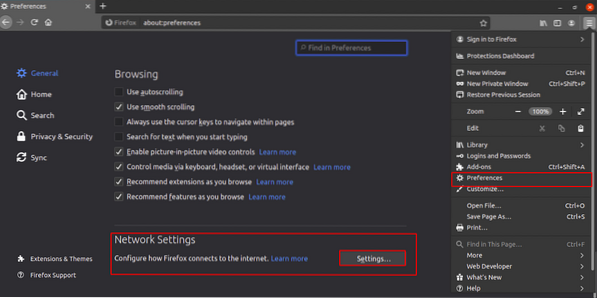
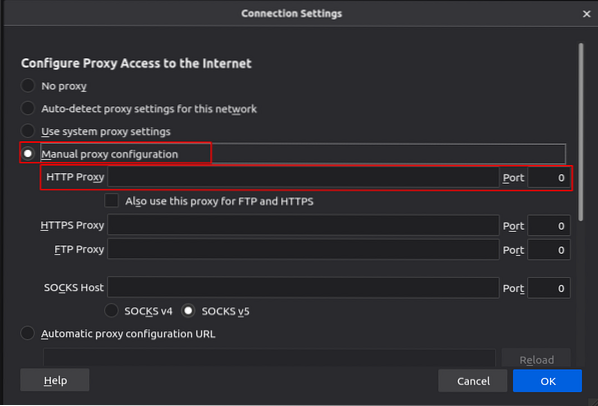
Kalmaari puhverserveri seadistamine
Kalmaari konfiguratsioonifailile pääseb juurde kataloogis “jne / kalmaar / kalmaar.konf”.
[meiliga kaitstud]: ~ $ cd jne / kalmaar / kalmaar.konfTehke koopia kalmaarist.conf ”fail varundusfailina, kui soovime muudatusi teha“ kalmaar.conf ”fail.
[meiliga kaitstud]: ~ $ cp jne / kalmaar / kalmaar.conf etc / kalmaar / varukoopia.konfNüüd, kui koopia on tehtud varukoopiana, saame muudatusi teha kalmaaris.conf ”fail.
“Kalmaari avamiseks.conf ”failis vim, tippige see käsk:
[meiliga kaitstud]: ~ $ sudo vim / etc / squid / squid.konfMinge reale http_access eitada kõik.
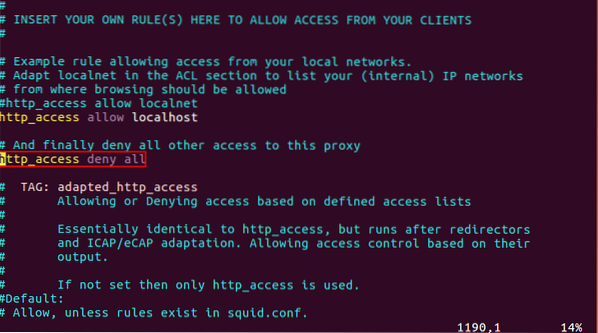
Muutke see järgmiseks:
http_access lubama kõik
Nüüd kontrollige uuesti oma veebibrauserit, tippige mis tahes URL ja see peaks töötama.
ACL (juurdepääsu kontrollnimekiri)
Kalmaaride puhverserveris kasutatakse veel ühte juhtumit, mis võimaldab teil kontrollida ka juurdepääsu erinevatele veebisaitidele (veebiliiklus), lubades või blokeerides need. Selleks minge reale “acl CONNECT method CONNECT”.
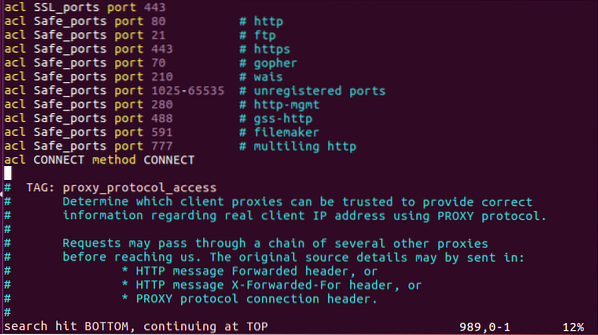
Ja kirjutage selle rea alla soovitud veebisaitide blokeerimiseks ACL (juurdepääsu kontrollnimekiri).
acl block_websites dstomeen .facebook.com .Youtube.com .jne.com
Seejärel lükka väide tagasi.
http_access eita block_websites
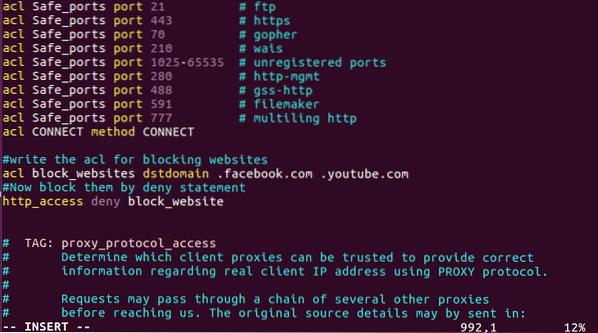
Salvestage muudatused ja kontrollige, kas blokeeritud veebisaidid on blokeeritud või mitte, taaskäivitage kalmaariteenus ja kontrollige oma veebibrauseris URL-i.
[meiliga kaitstud]: ~ $ sudo teenuse kalmaar taaskäivitatakseSamuti võite kasutaja blokeerida konkreetsete failide, näiteks heli- ja videofailide allalaadimise ACL.
acl media_files urlpath_regex -i \.(mp3 | mp4 | FLV | AVI | MKV)
See takistab kasutajal alla laadida heli- või videofaile laienditega nagu mp3, mp4, FLV jne. Lisage faililaiend, mille allalaadimist soovite takistada. Nüüd kirjutage selle rea alla keeldumisavaldus.
http_access eita meediumifailid
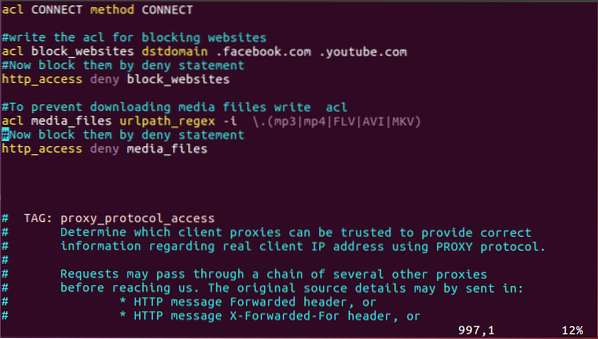
Seejärel blokeeritakse meediumifailide allalaadimine.
Veebilehtede vahemällu salvestamine
Puhverservereid kasutatakse ka võrgu jõudluse suurendamiseks, laadides veebilehe kiiremini, salvestades veebisaidi andmed vahemällu. Samuti saate muuta kataloogi asukohta, kuhu vahemällu salvestatud andmed tuleks salvestada. Lisaks saate muuta ka vahemälu faili suurust ja nr. kataloogidest, kuhu andmed salvestatakse.
Muudatuste tegemiseks avage kalmaar.conf ”fail ja minge järgmisele reale:
#chache_dir ufs / opt / squid / var / cache / squid 100 16 256
Seda rida kommenteeritakse vaikimisi, nii et tühjendage see rida, eemaldades märgi #.
Ülaloleval real on fraas „100 16 256”. The 100 näitab vahemälufaili suurust ja võite selle muuta mis tahes suuruseks, näiteks 300. 16 näitab kataloogide arvu, kuhu vahemälufail on salvestatud. 256 näitab nr. alamkataloogidest.
chache_dir ufs / opt / squid / var / cache / kalmaar 300 20 260
Vahemälufaili suurust saate muuta ka järgmise rea lisamisega kalmaari.conf ”fail:
vahemälu_emem 300 MB
Kui soovite vahemälufailide kataloogi teed muuta, tippige järgmine käsk:
[meiliga kaitstud]: ~ $ sudo mkdir -p / path / where / you / want / to / place / fileVahemälu kataloogi omandiõiguse muutmiseks kalmaari puhverserveriks peate täitma selle käsu:
[meiliga kaitstud]: ~ $ sudo chown -R puhverserver: puhverserver / tee / kuhu / soovite / soovite / asukohta / failiNüüd peatage kalmaariteenus selle käsu abil:
[meiliga kaitstud]: ~ $ sudo teenuse kalmaari peatusSeejärel käivitage käsk selle käsuga:
[meiliga kaitstud]: ~ $ sudo kalmaar -zSee muudab puuduvad vahemälu kataloogid uude vahemälu kataloogi.
Nüüd käivitage kalmaariteenus uuesti, kasutades järgmist käsku:
[meiliga kaitstud]: ~ $ sudo teenuse kalmaari algusJäreldus
Oleme arutanud, kuidas Squidi puhverserverit installida ja konfigureerida. See on väga lihtne ja hõlpsasti kasutatav ning sellel on suured rakendused. Kalmaari puhverserver on väga hea tööriist, mida saab organisatsioonides või väikestes Interneti-teenuse pakkujates kasutada veebiliikluse ja Interneti-juurdepääsu kontrollimiseks. See suurendab veebi sirvimise kiirust ja pakub veebiliikluse turvamehhanisme.
 Phenquestions
Phenquestions


